win11如何关闭显卡驱动更新?众所周知,显卡的驱动是我们计算机系统中非常重要的一部分。显卡的驱动版有时可以决定显卡的输出性能。很多朋友的显卡都比较老了,所以一些新的驱
win11如何关闭显卡驱动更新?众所周知,显卡的驱动是我们计算机系统中非常重要的一部分。显卡的驱动版有时可以决定显卡的输出性能。很多朋友的显卡都比较老了,所以一些新的驱动更新无法适应显卡的性能下降。今天小编就为大家带来了关闭显卡更新的方法,一起来看看吧。

1、首先,Win+R操作,调出操作框,输入gpedit.msc开启小组策略。依次找出:计算机配置-管理模板-系统-设备安装-设备安装限制。
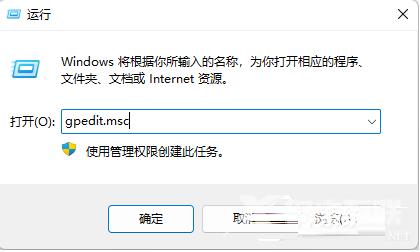
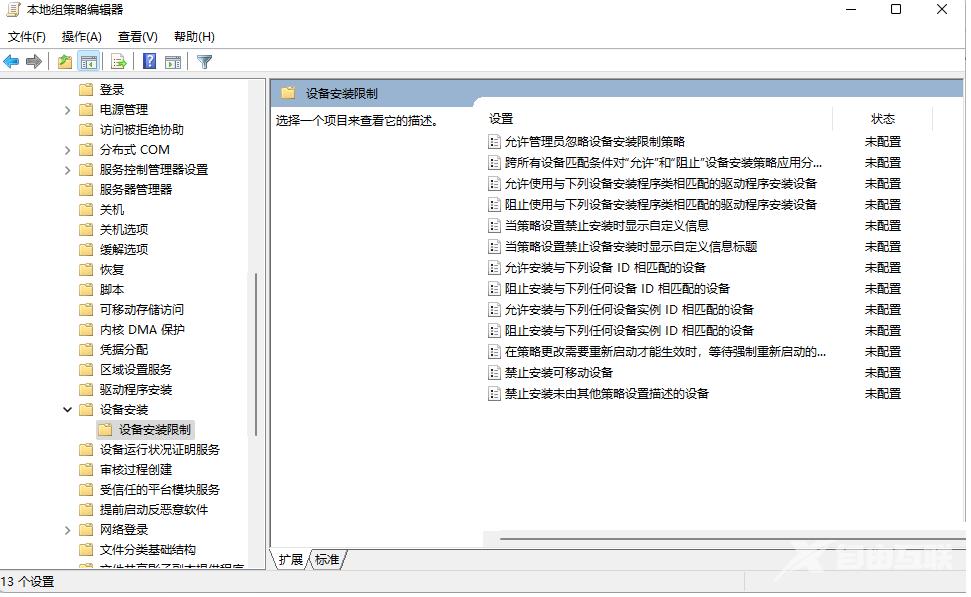
2、然后在右侧找到阻止使用与以下设备安装程序相匹配的驱动程序安装设备,双击右键编辑或双击,打开对话框。检查已启用后,单击显示输入设备的类别GUID:步骤4中的值(这里有一点需要注意:不要勾选也适合与已安装的设备相匹配)。
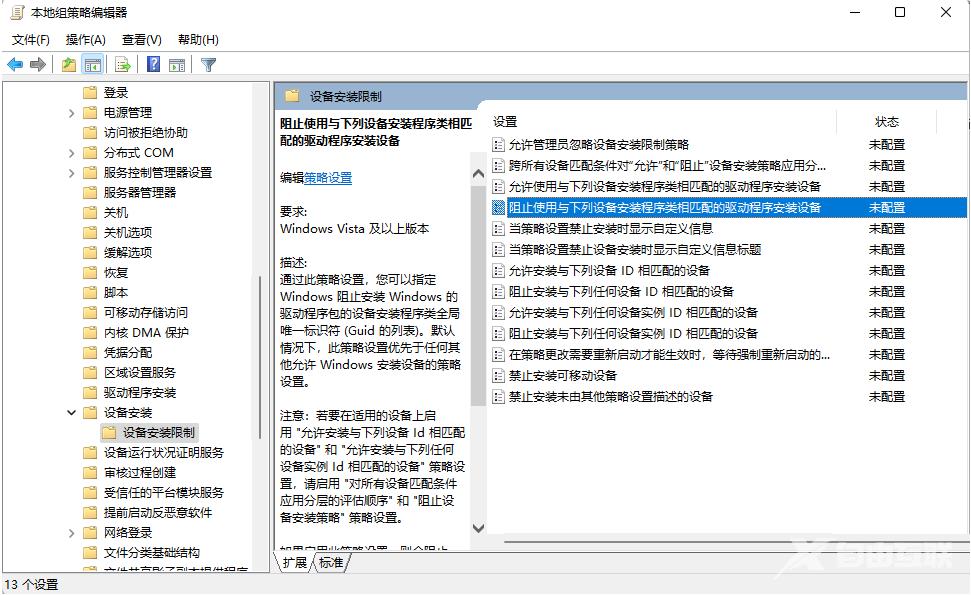
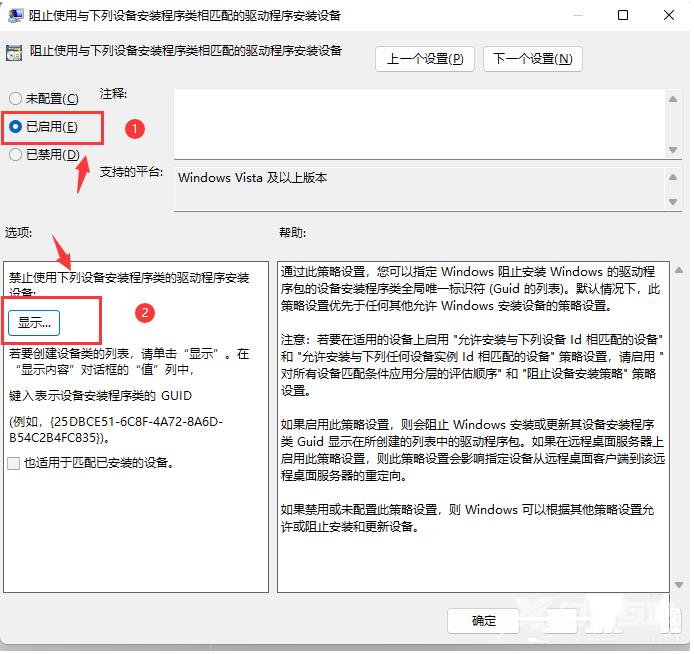
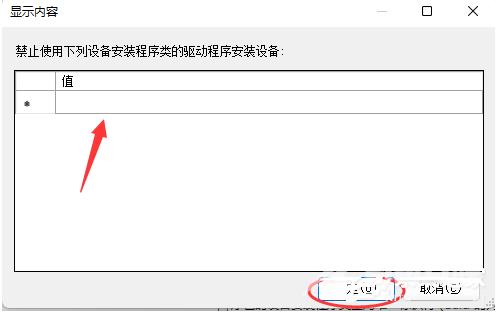
3、进入设备管理器。在打开的设备管理器中找到要禁止更新的设备。目前,这里的显卡是Intel。(R)UHDGraphics630。
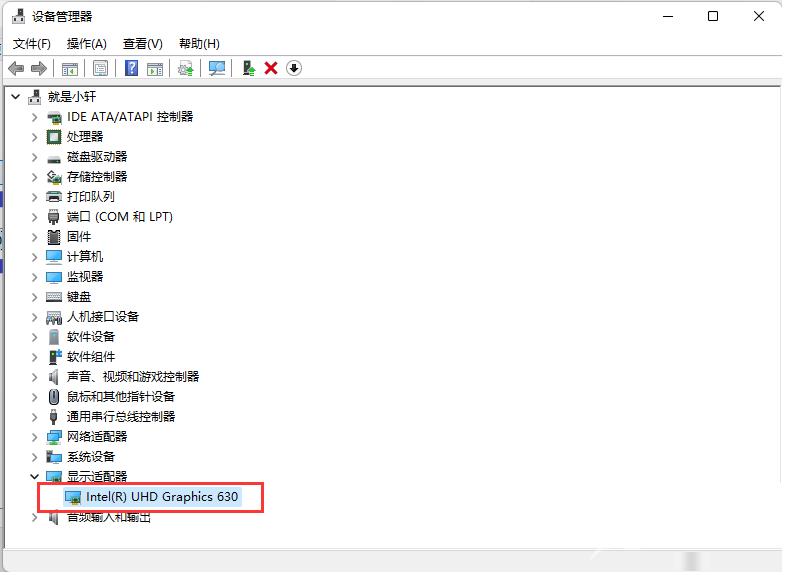
4、右键打开属性对话框。转到详细的信息选项卡,在属性:下拉列表中找到相应的数据。只需在小组策略中直接输入该值。如下图所示:
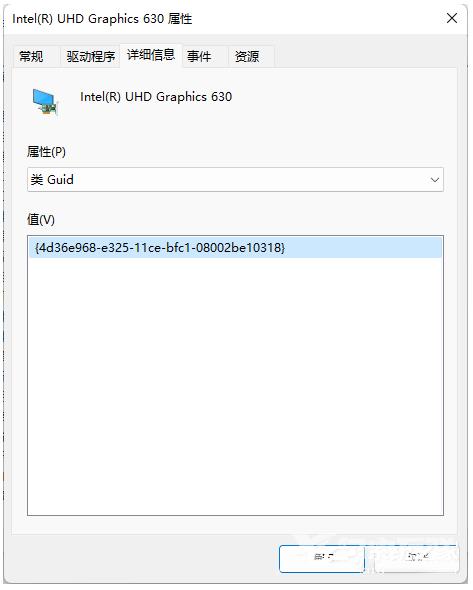
5、回到原来已经打开的小组策略对话框,输入该设备的类GUID值后点击确定即可。
【转自:美国高防服务器 http://www.558idc.com/usa.html转载请说明出处】